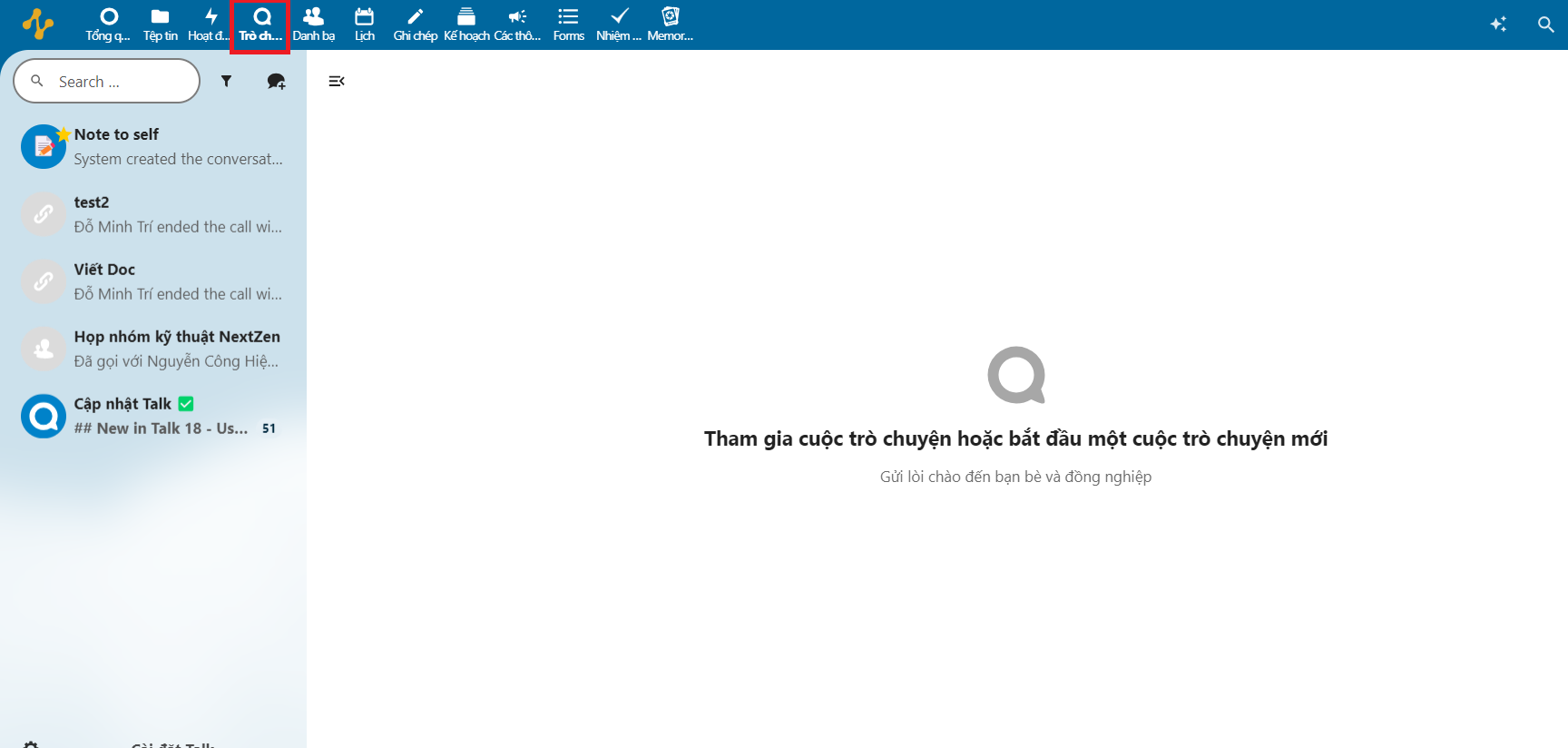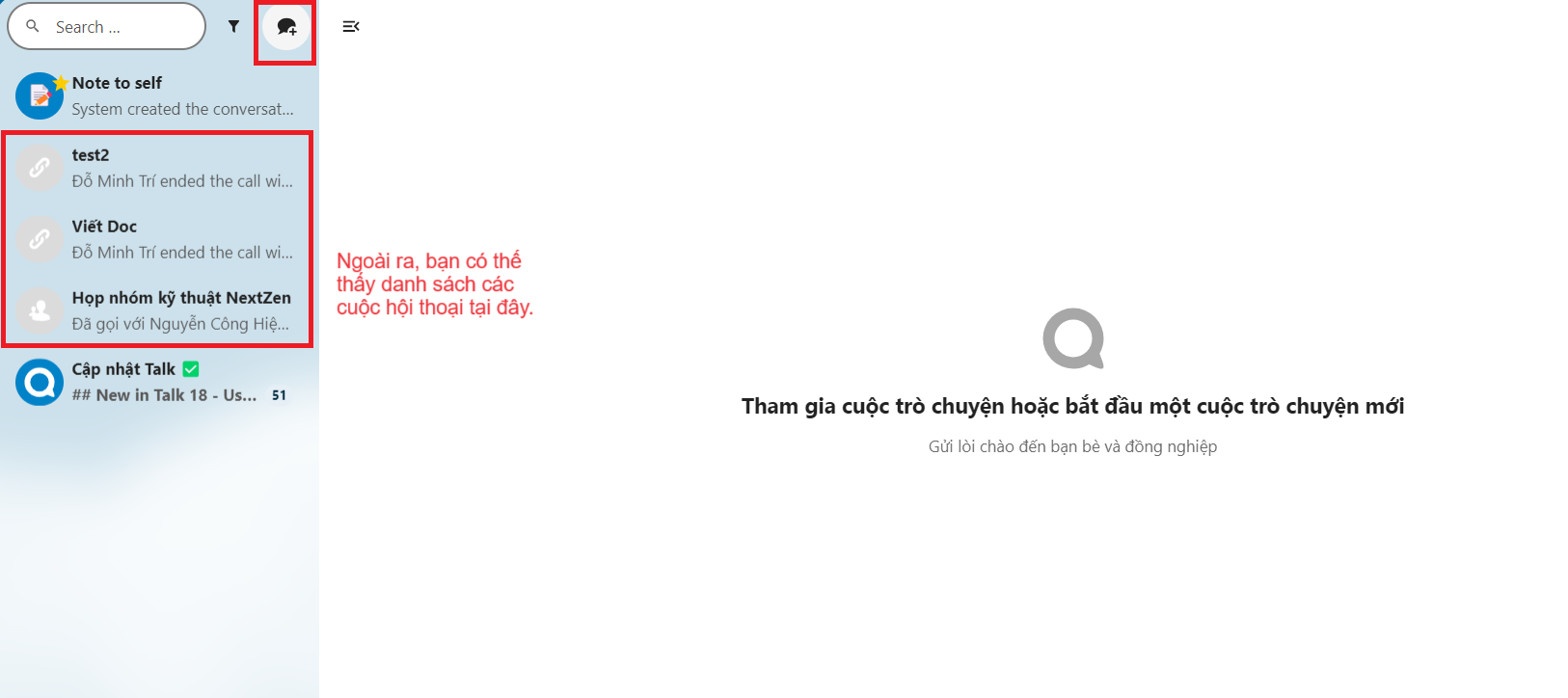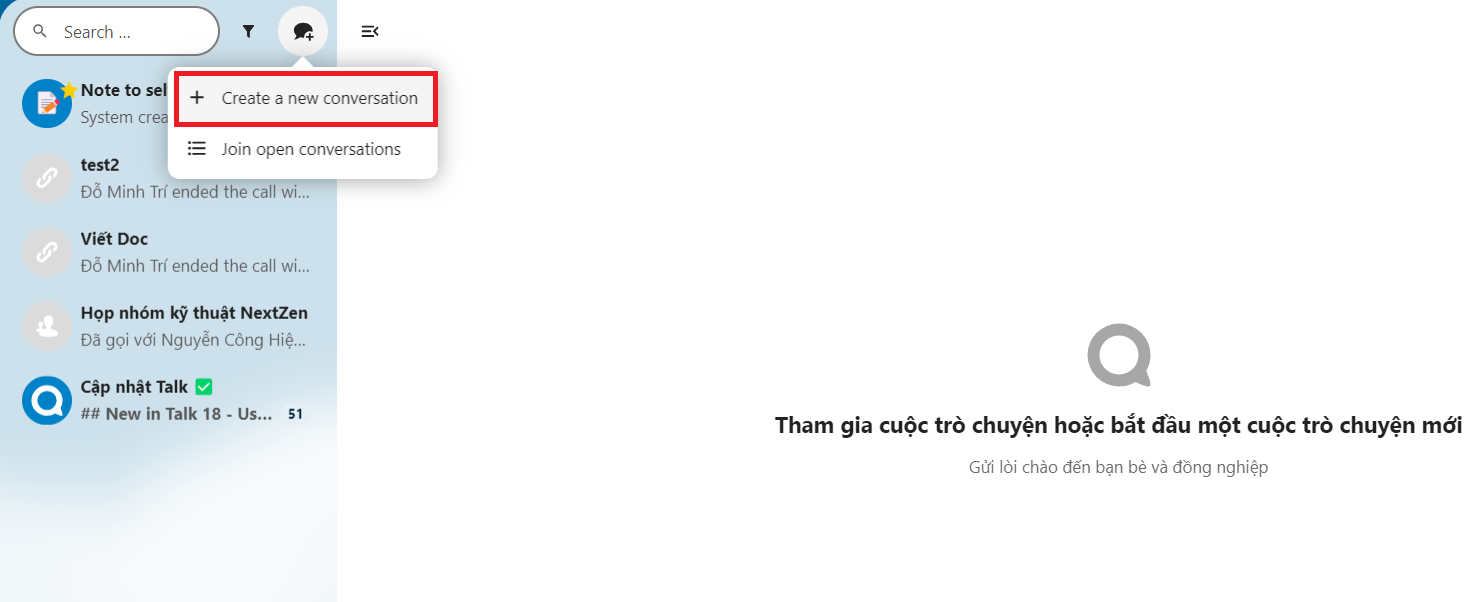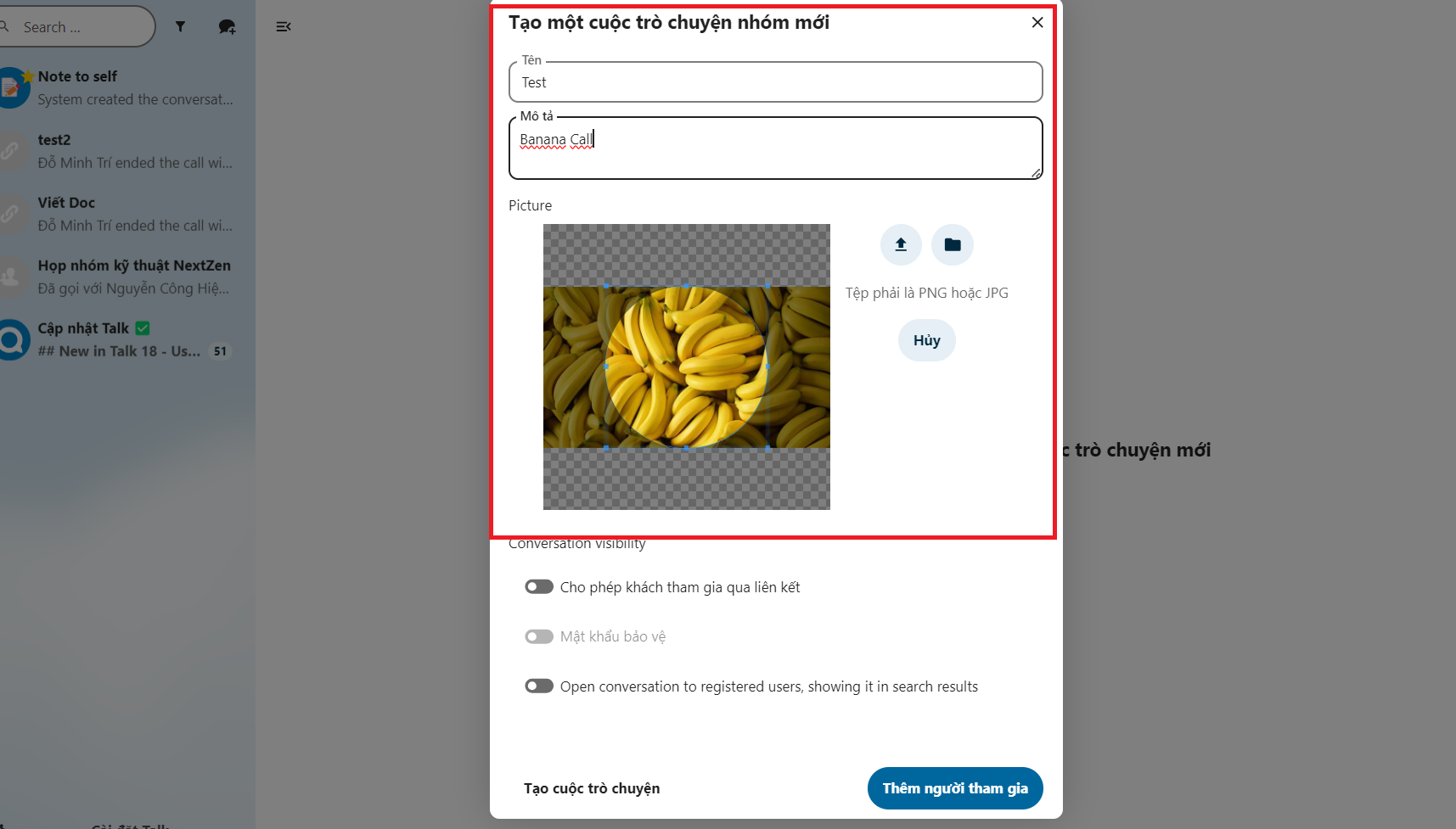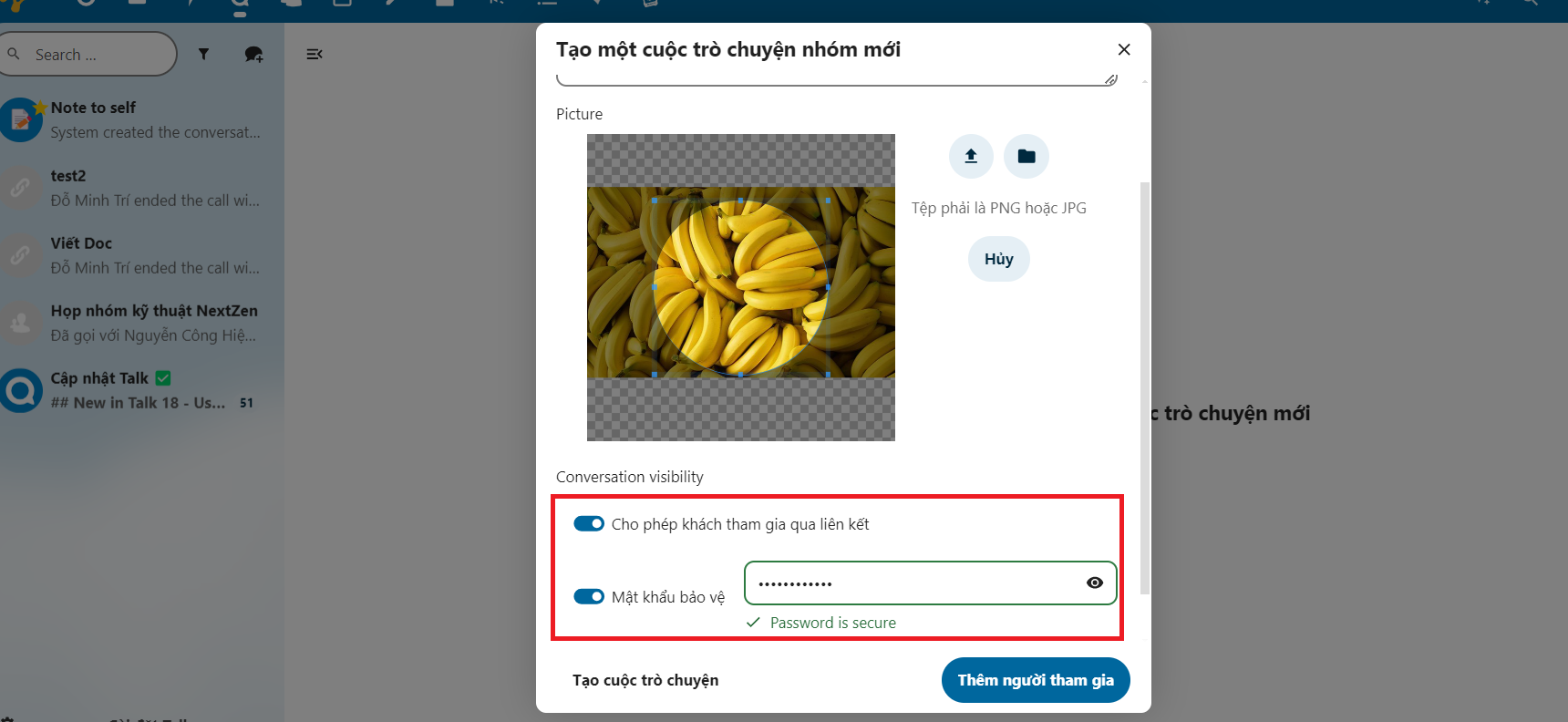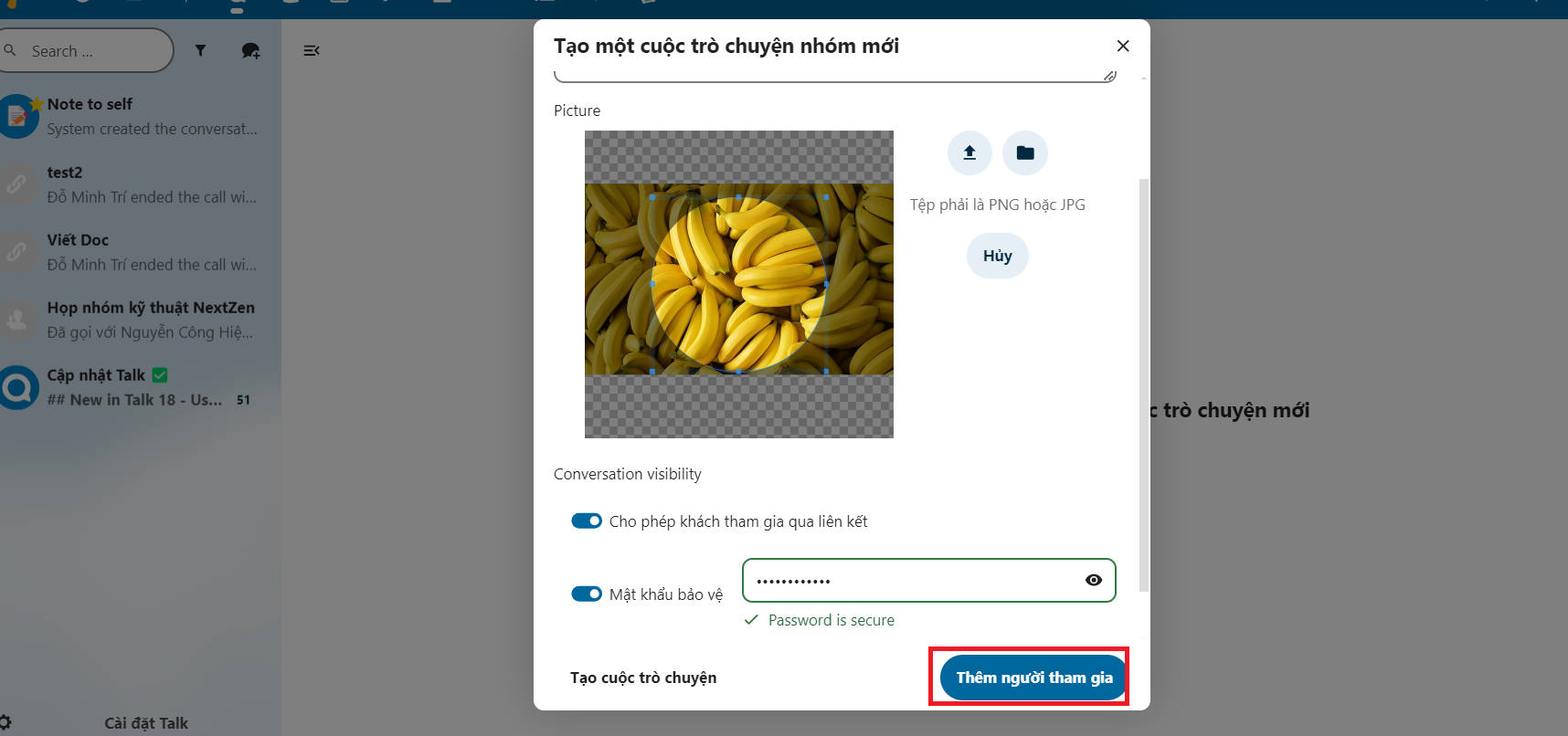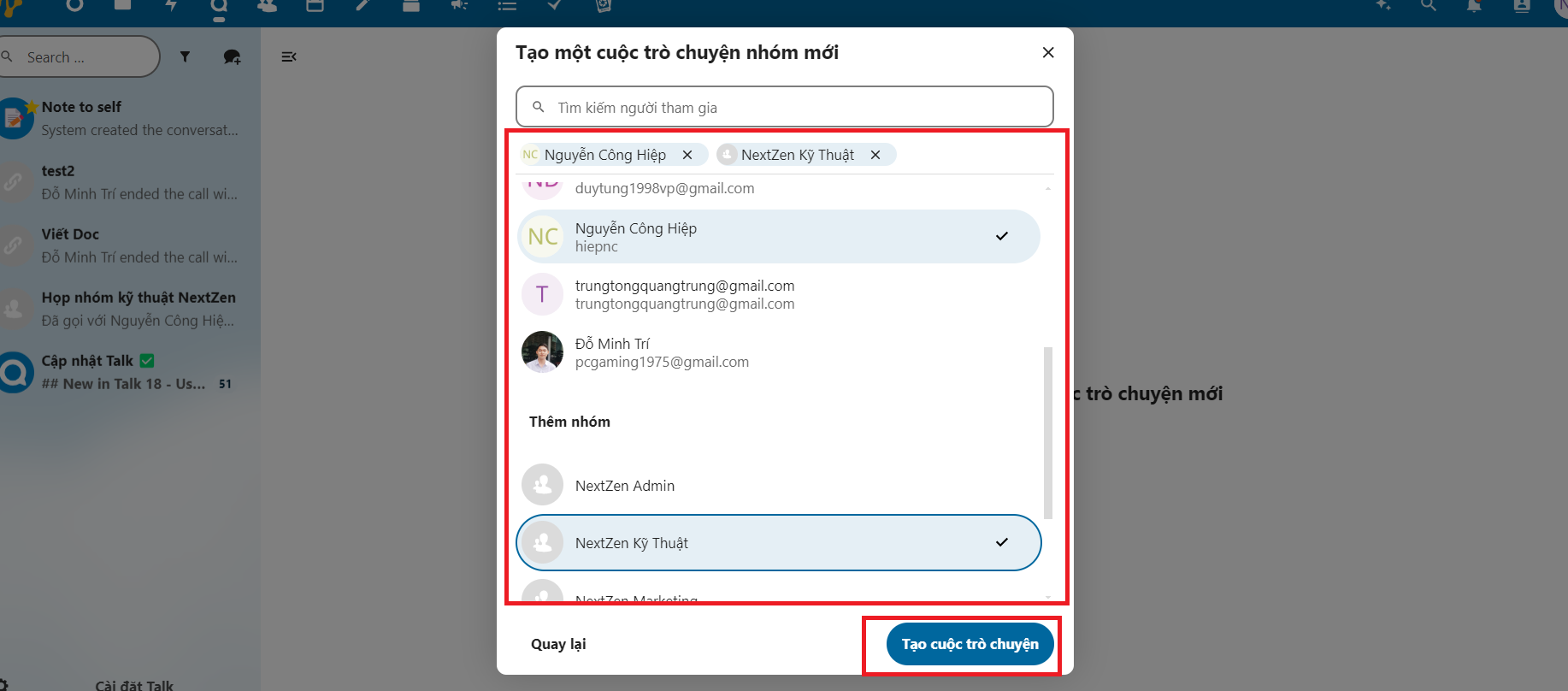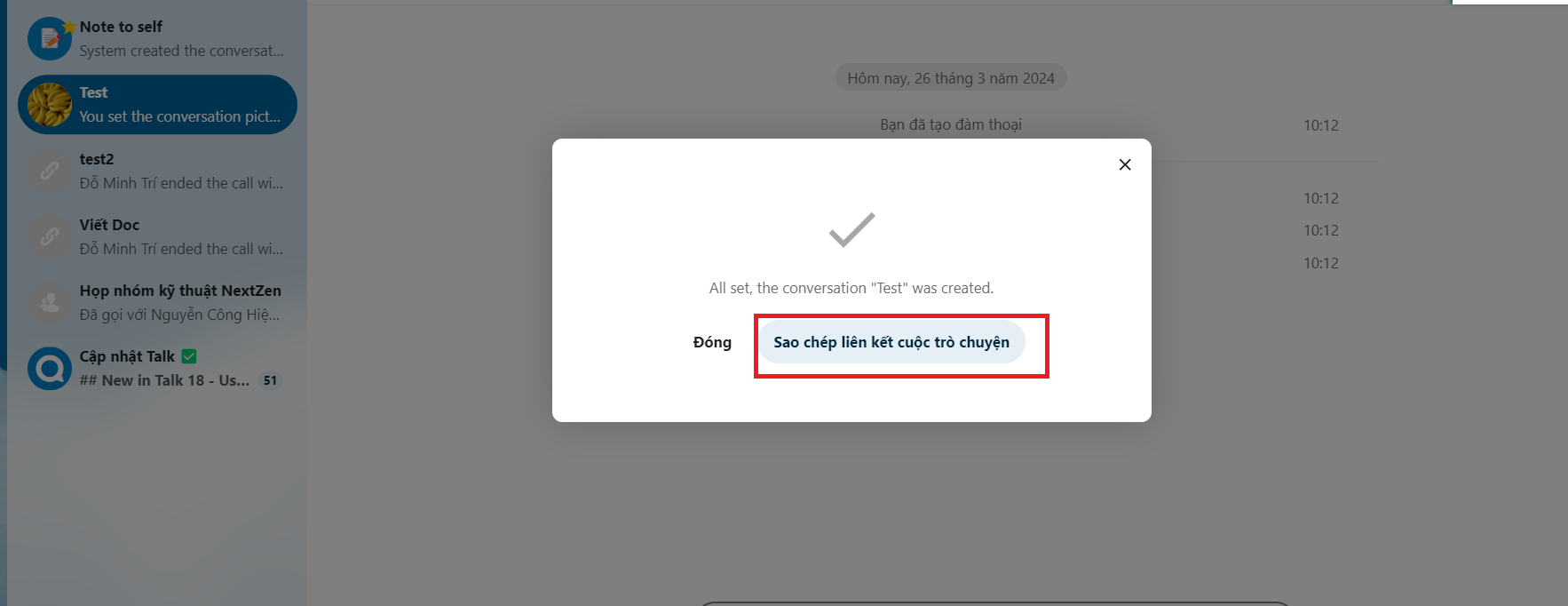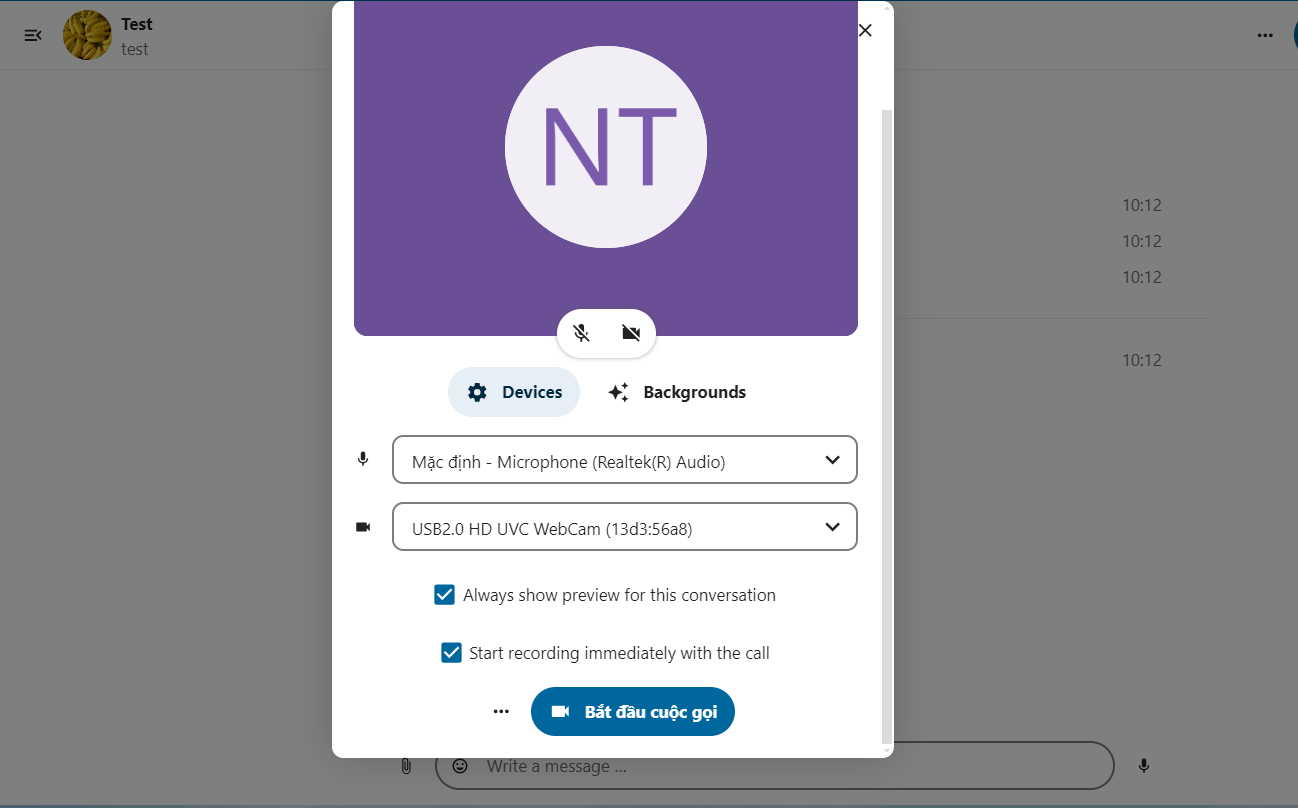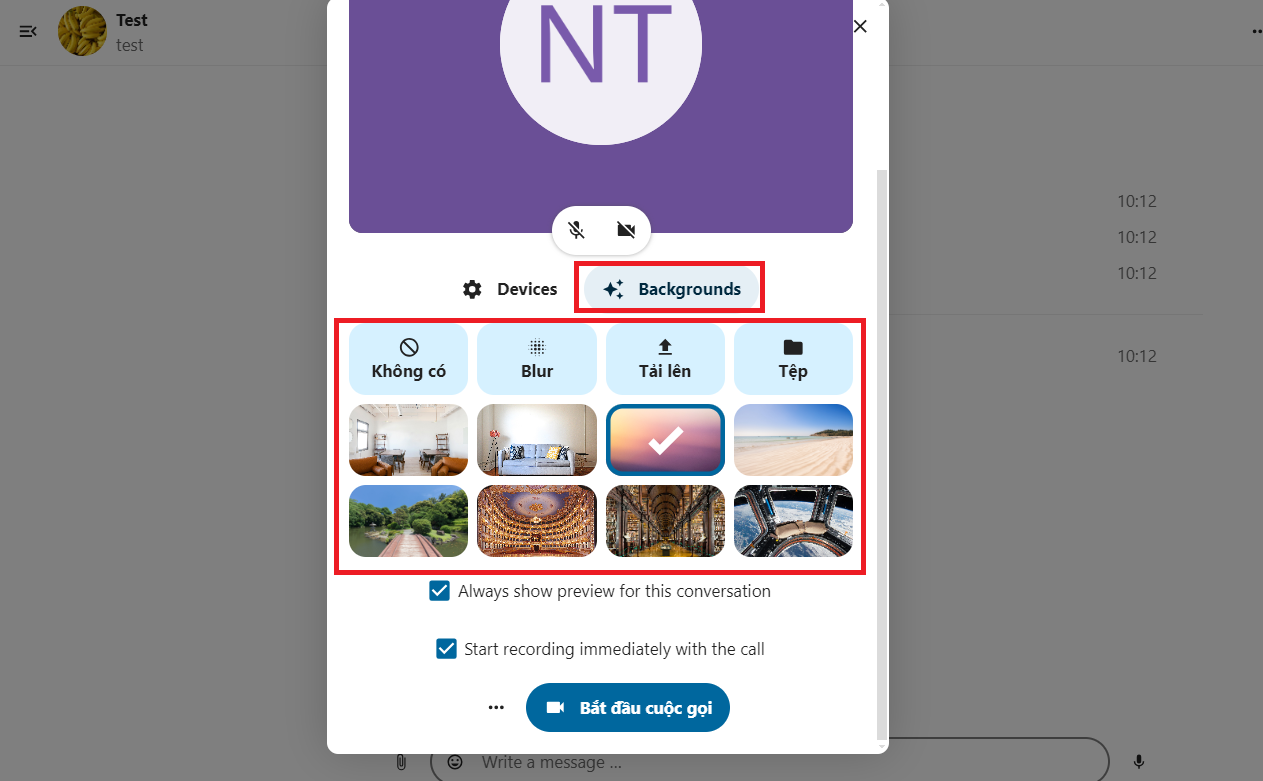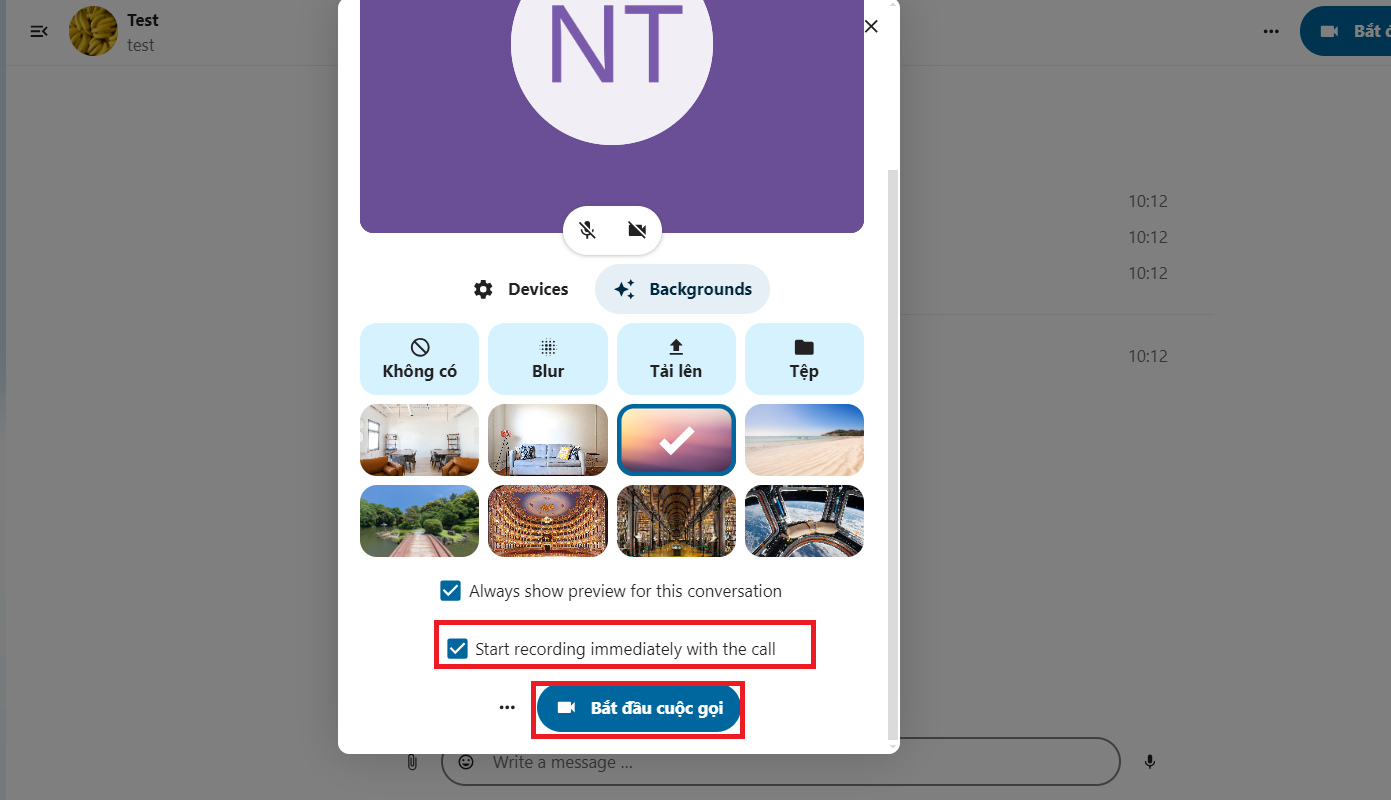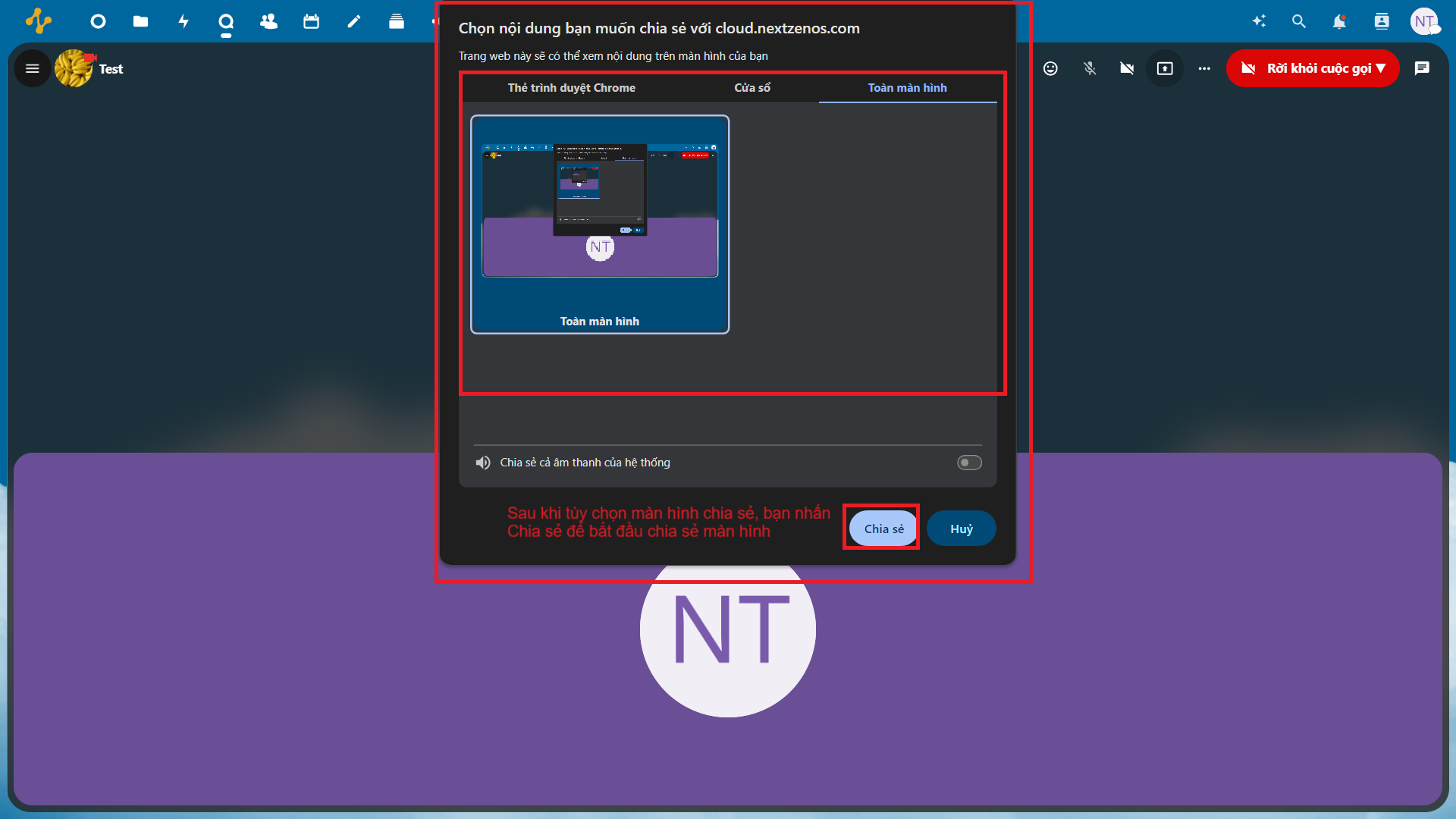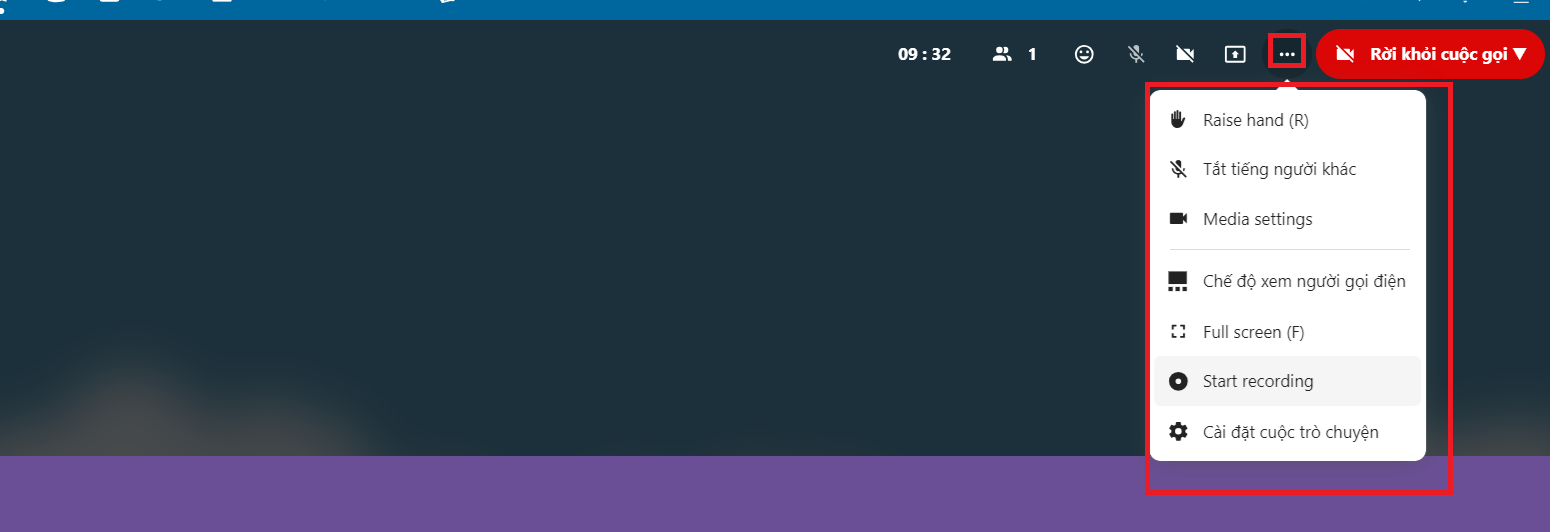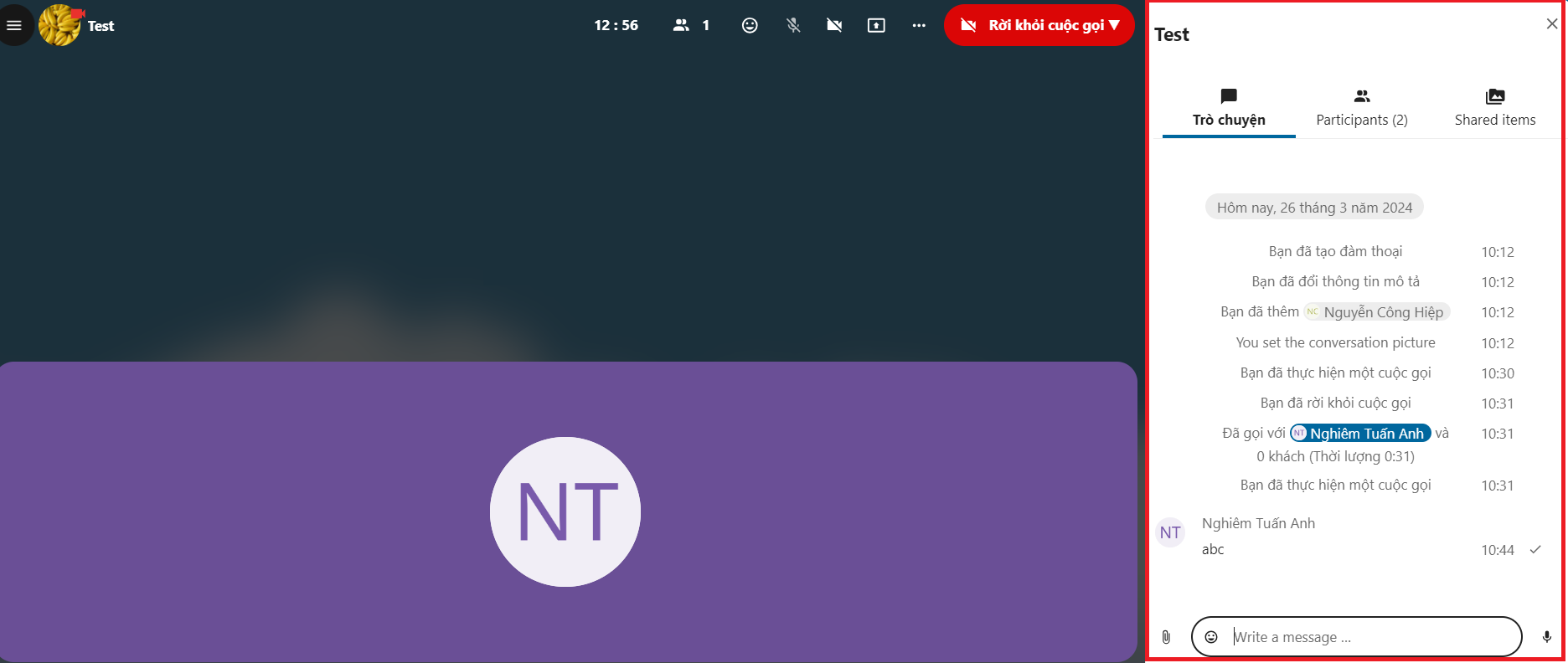Bạn còn có thể tạo, tham gia cuộc trò chuyện và hơn thế nữa tại mục Trò chuyện - NextCloud
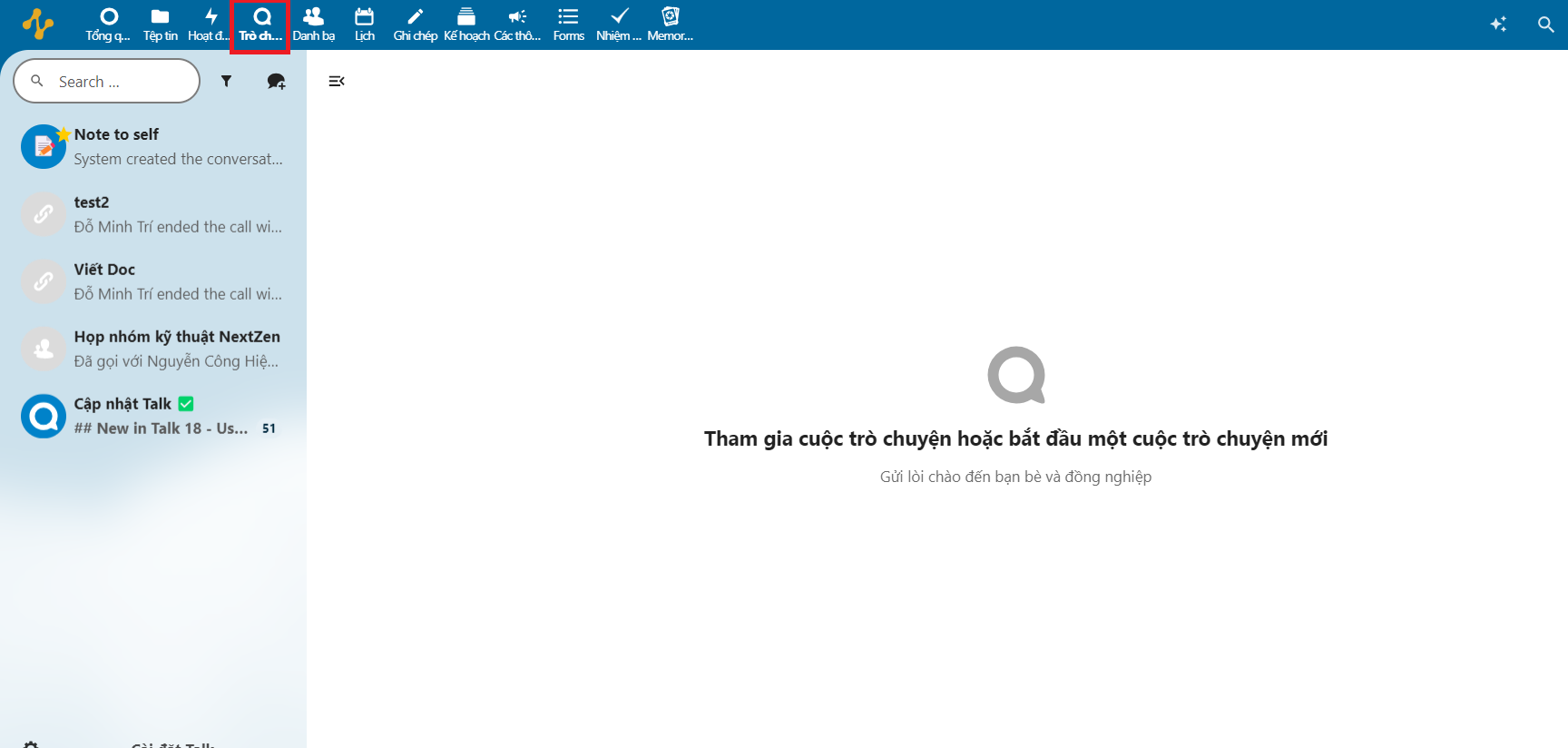
- Để tạo một cuộc hội thoại, bạn chọn biểu tượng như hình:
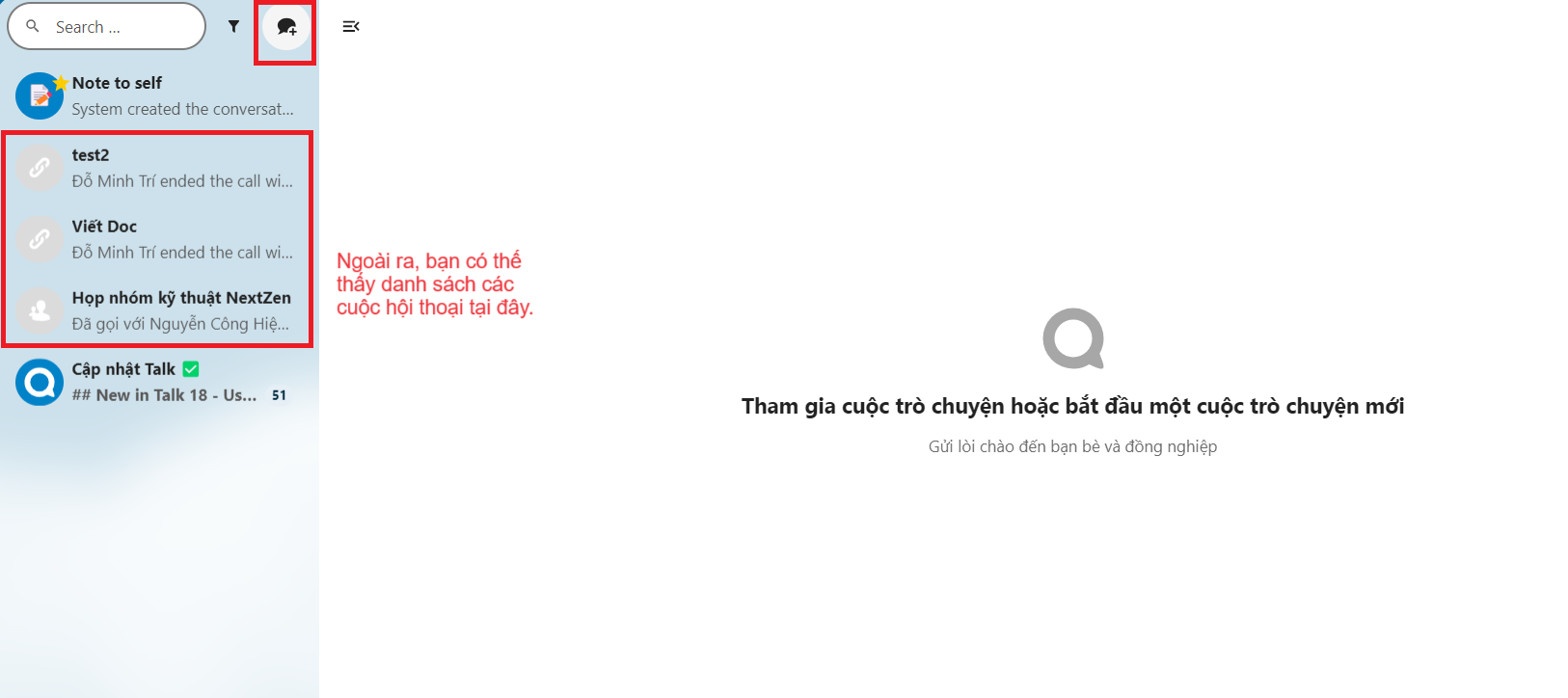
- Chọn Create a new conversation (Tạo một cuộc hội thoại mới)
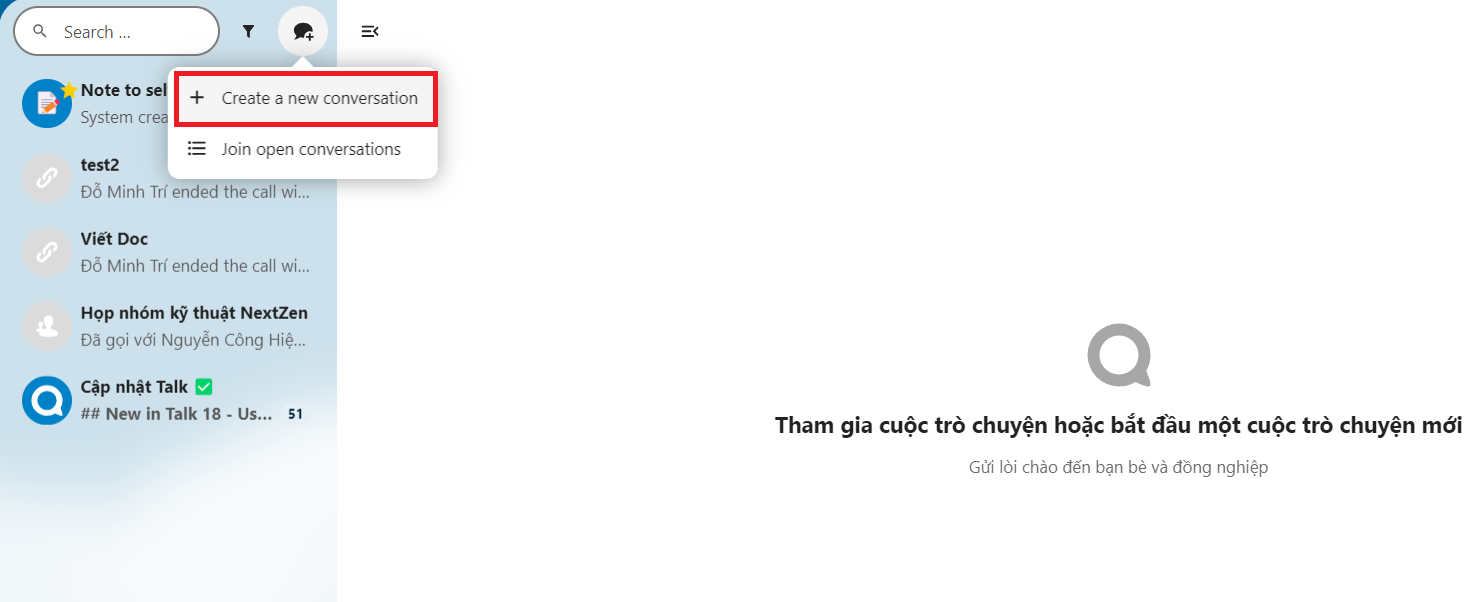
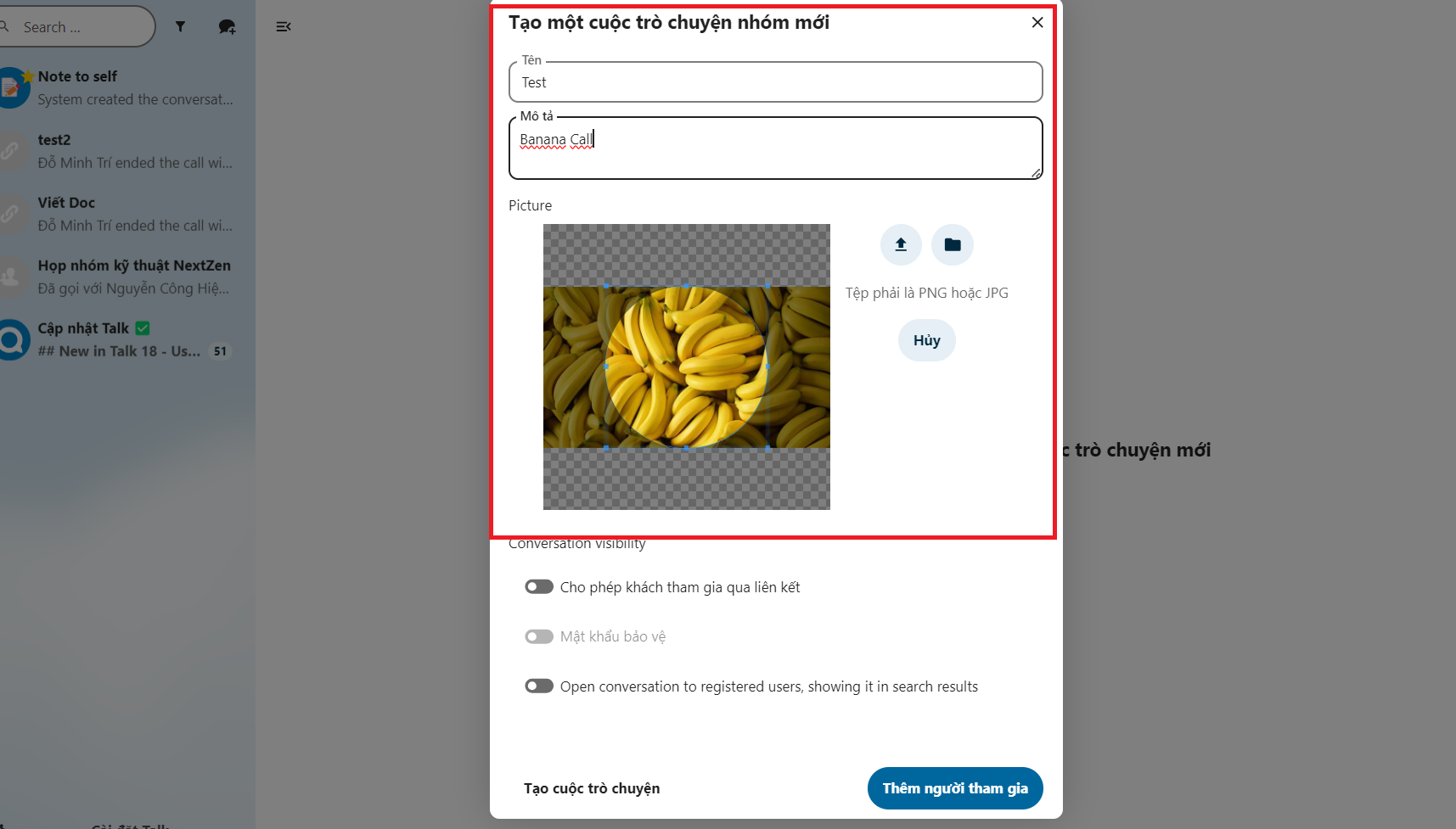
Bạn có thể tùy chỉnh tên, mô tả, hình ảnh của cuộc hội thoại - Bạn có thể tạo mật khẩu, tùy chỉnh cho phép không phải là người dùng của hệ thống cũng tham gia vào cuộc hội thoại:
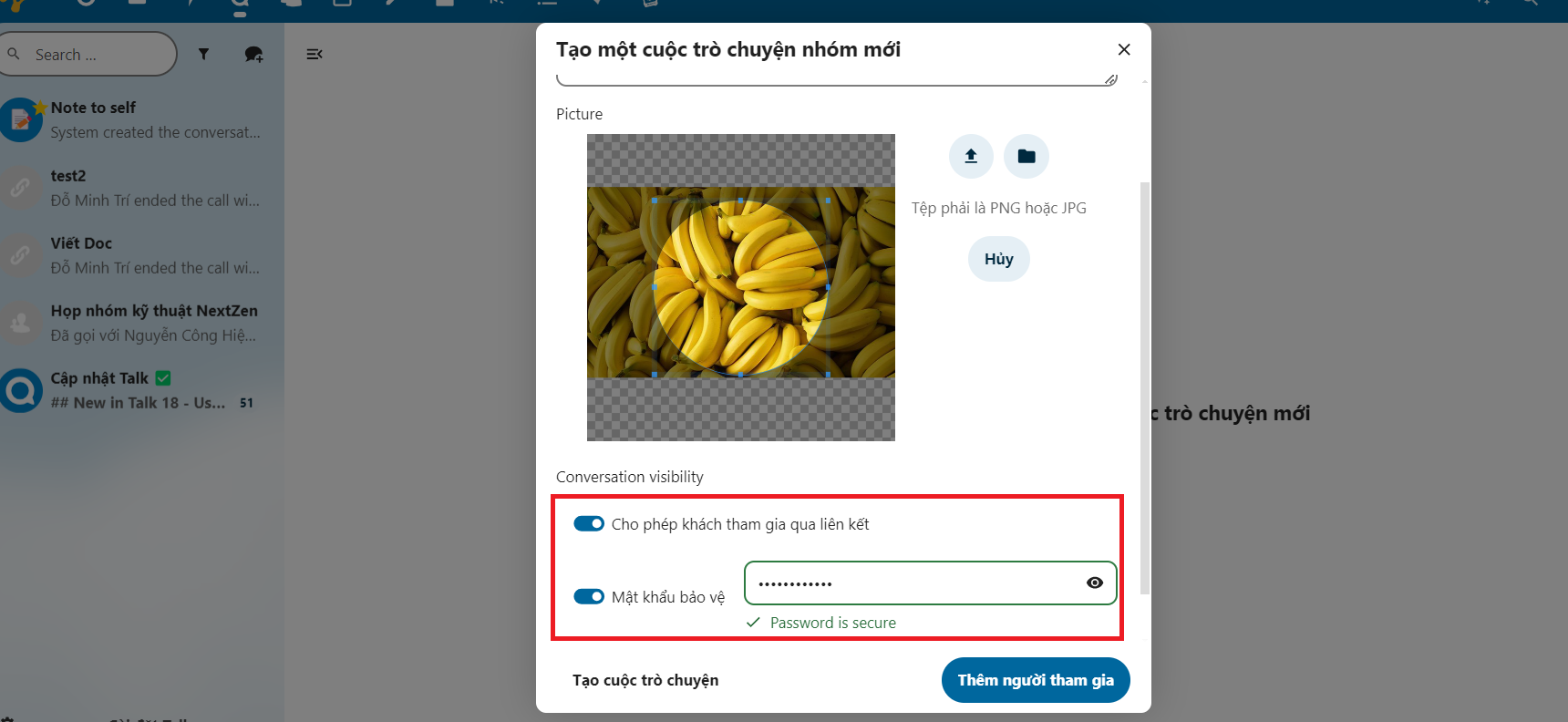
- Bạn chọn Thêm người tham gia để mời người dùng, nhóm mà bạn muốn vào cuộc hội thoại:
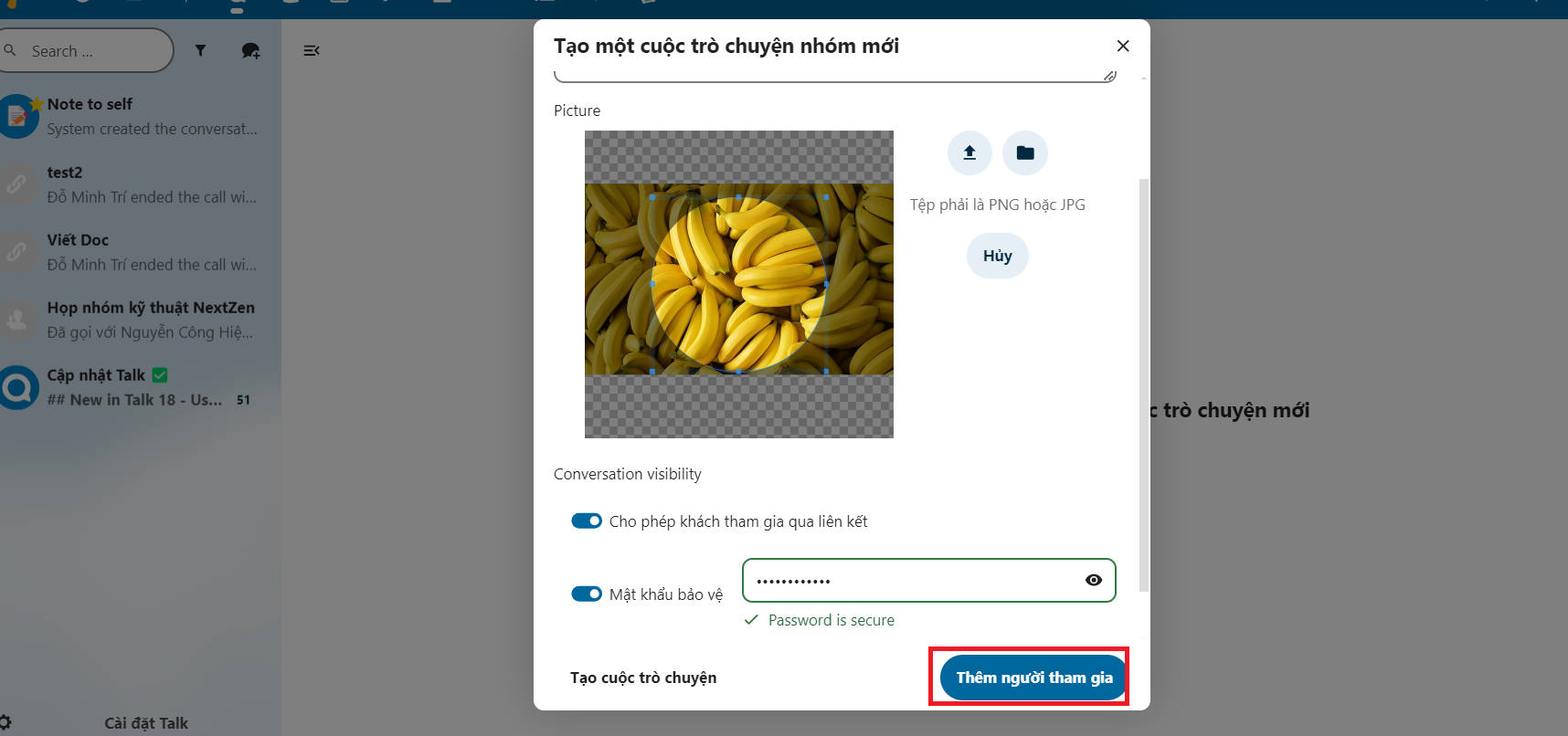
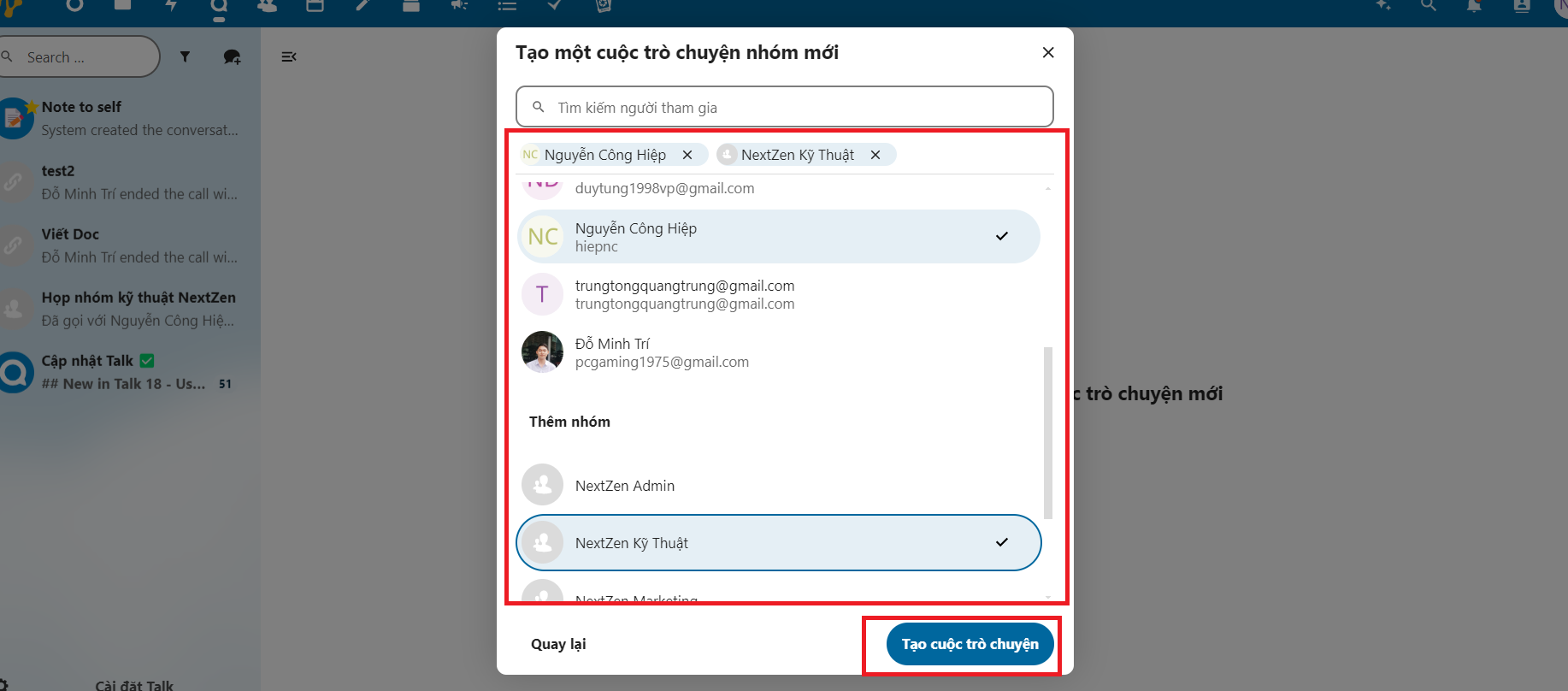
Bấm chọn người, nhóm; sau đó tạo cuộc hội thoại
- Sao chép liên kết để gửi liên kết đó đi nếu bạn bật chế độ "Cho phép khách tham gia qua liên kết":
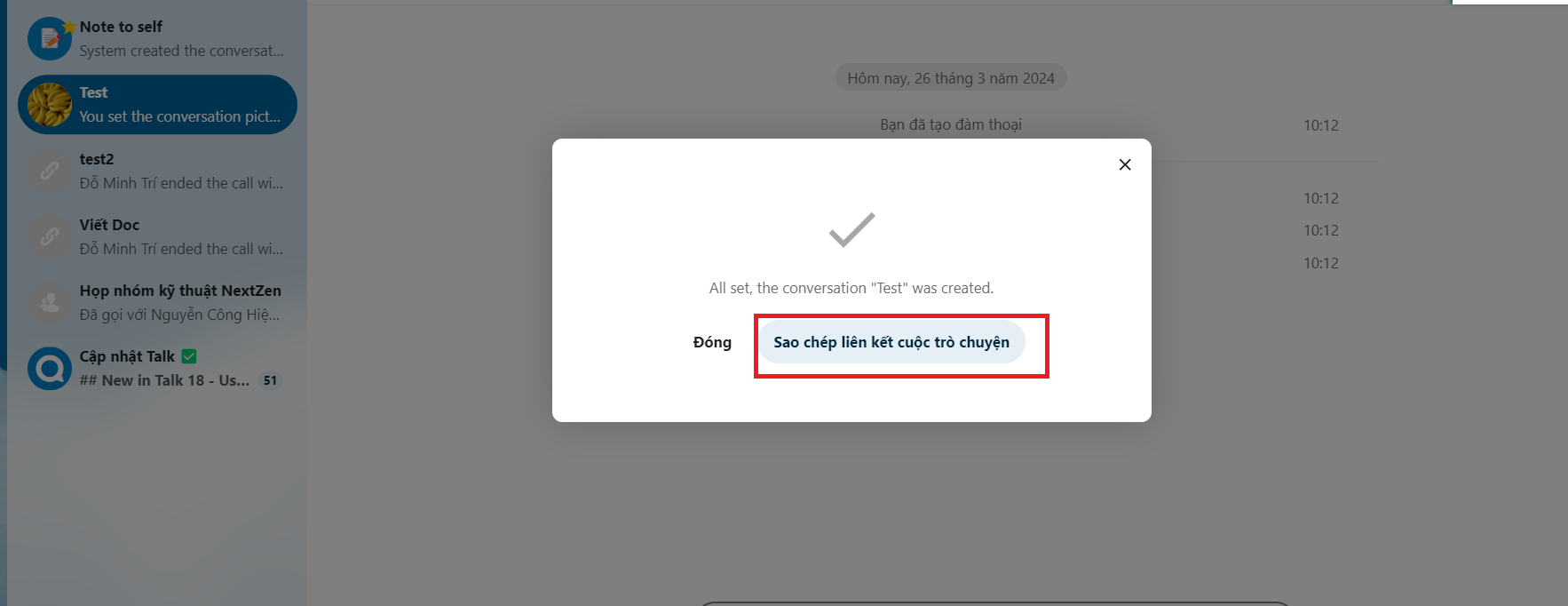
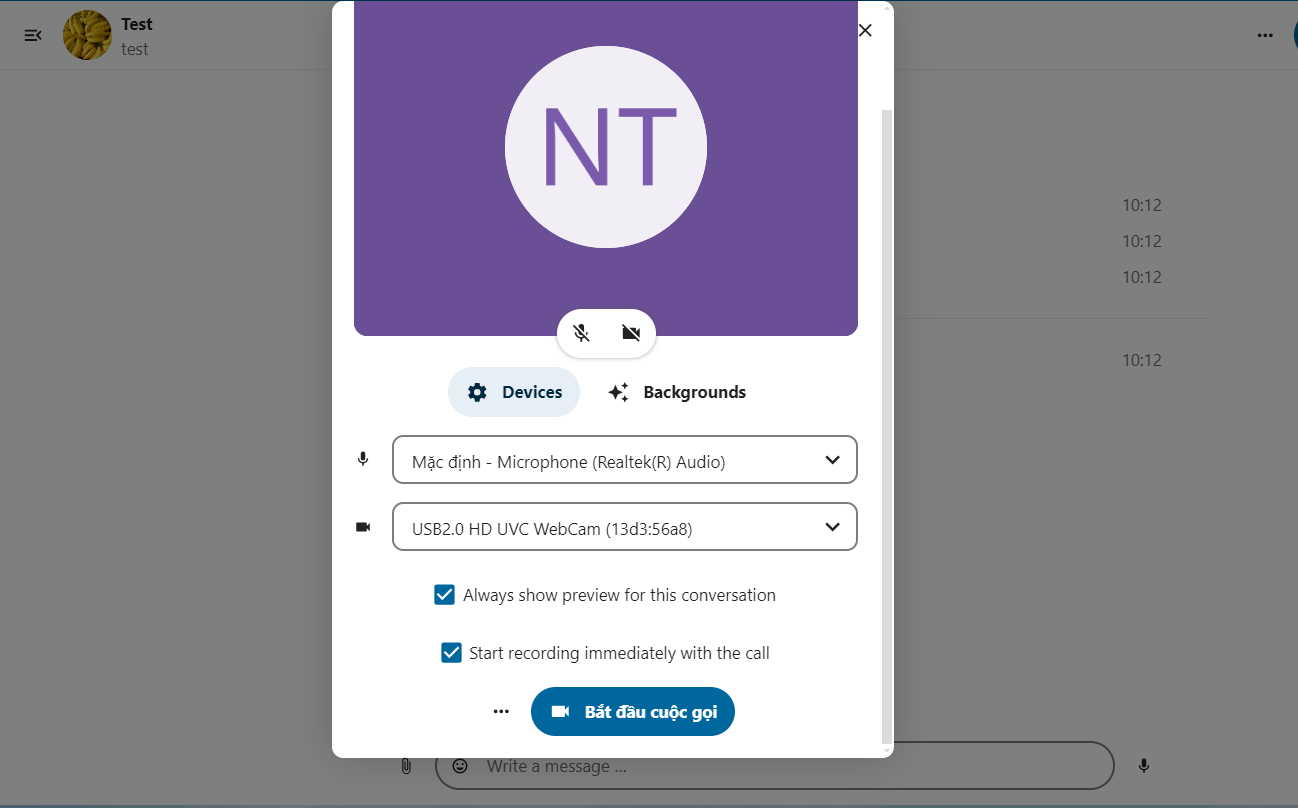
Tùy chỉnh các thiết lập của bạn tại phần Xem Trước
Bạn có thể thiết lập đầu vào, đầu ra thiết bị của bạn cho cuộc hội thoại:
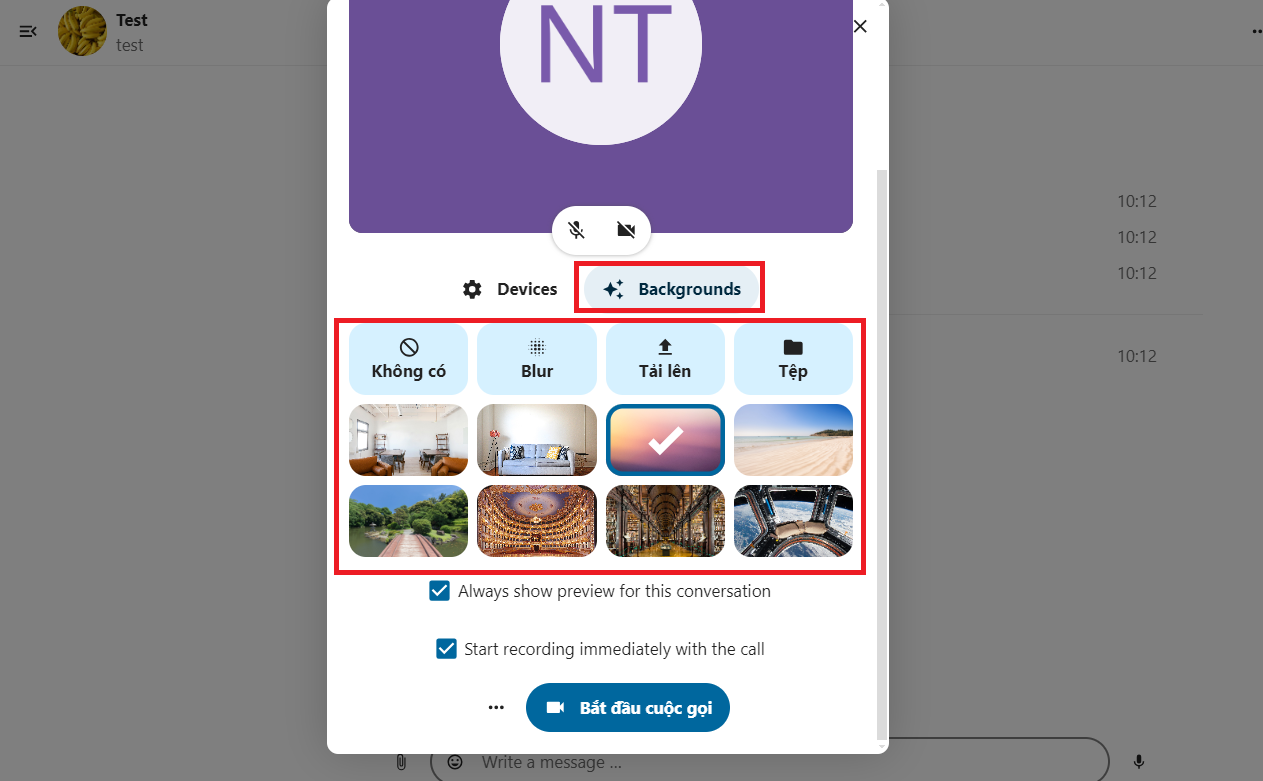
Bạn có thể tùy chỉnh background tại mục Background - Bạn có thể bắt đầu ghi lại cuộc hội thoại ngay lập tức nếu muốn:
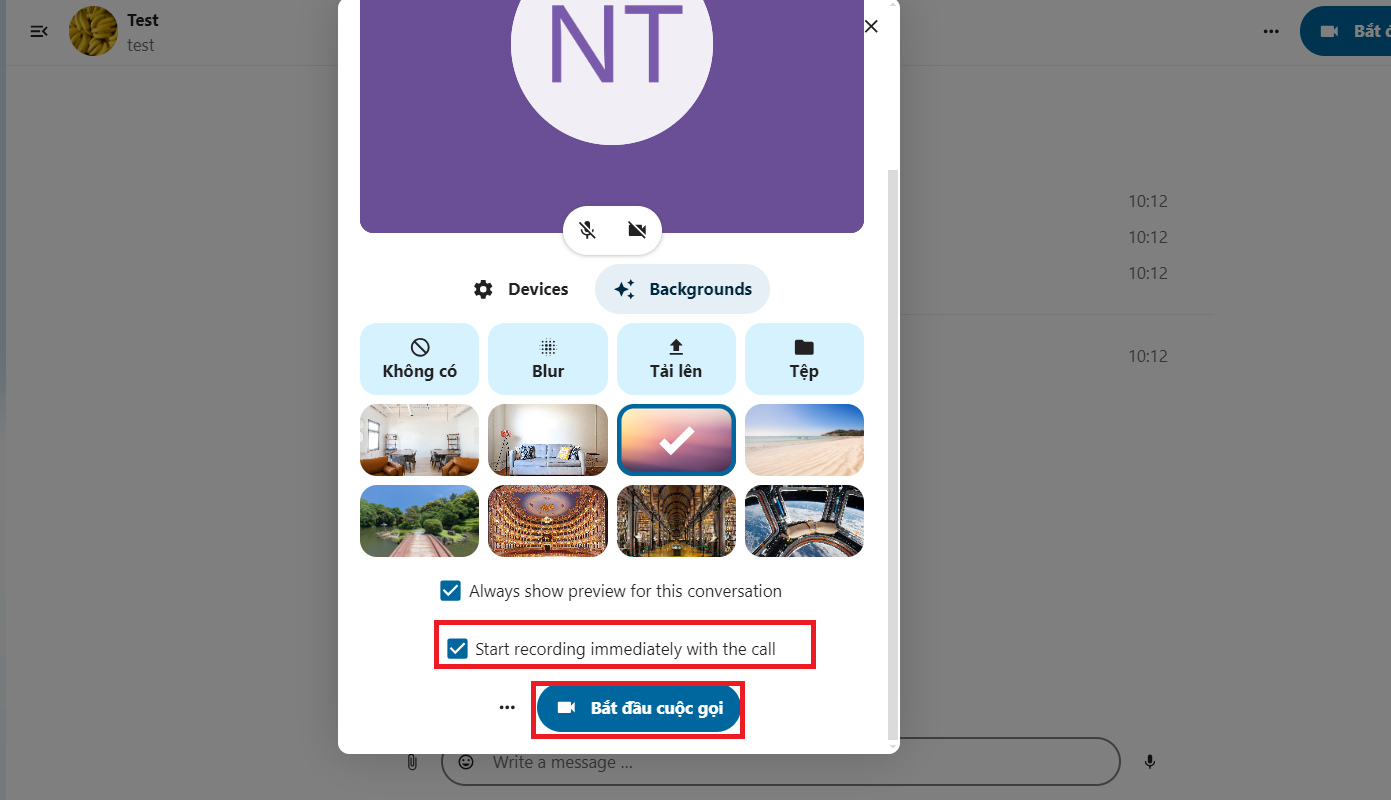
LƯU Ý: Chỉ người chủ trì của cuộc hội thoại, cuộc gọi mới có thể ghi lại cuộc gọi đó. - Tại màn hình cuộc gọi, bạn có thể thấy thông tin như số lượng người tham gia, thời gian cuộc gọi đó,...

- Ngoài ra, bạn còn có thể thả những biểu tượng cảm xúc:

- Để chia sẻ màn hình, bạn click vào biểu tượng Chia sẻ, rồi tùy chọn chia sẻ toàn màn hình, hay cửa sổ trình duyệt mà bạn muốn:

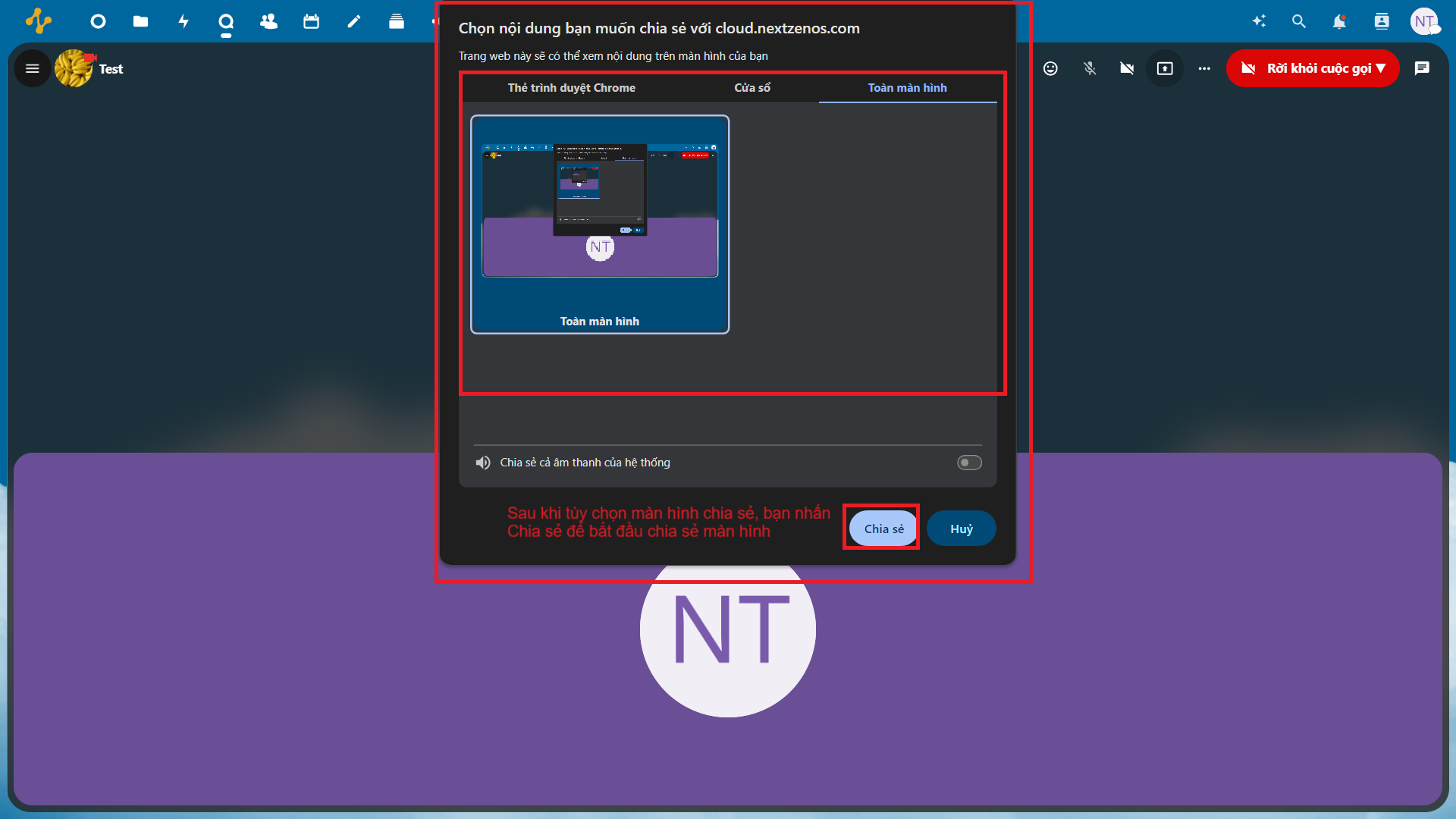
- Tại biểu tượng Thêm, bạn có thể bắt đầu/ kết thúc ghi lại cuộc gọi (nếu bạn là người chủ trì cuộc gọi), tắt tiếng mọi người, tùy chỉnh chế độ xem,...
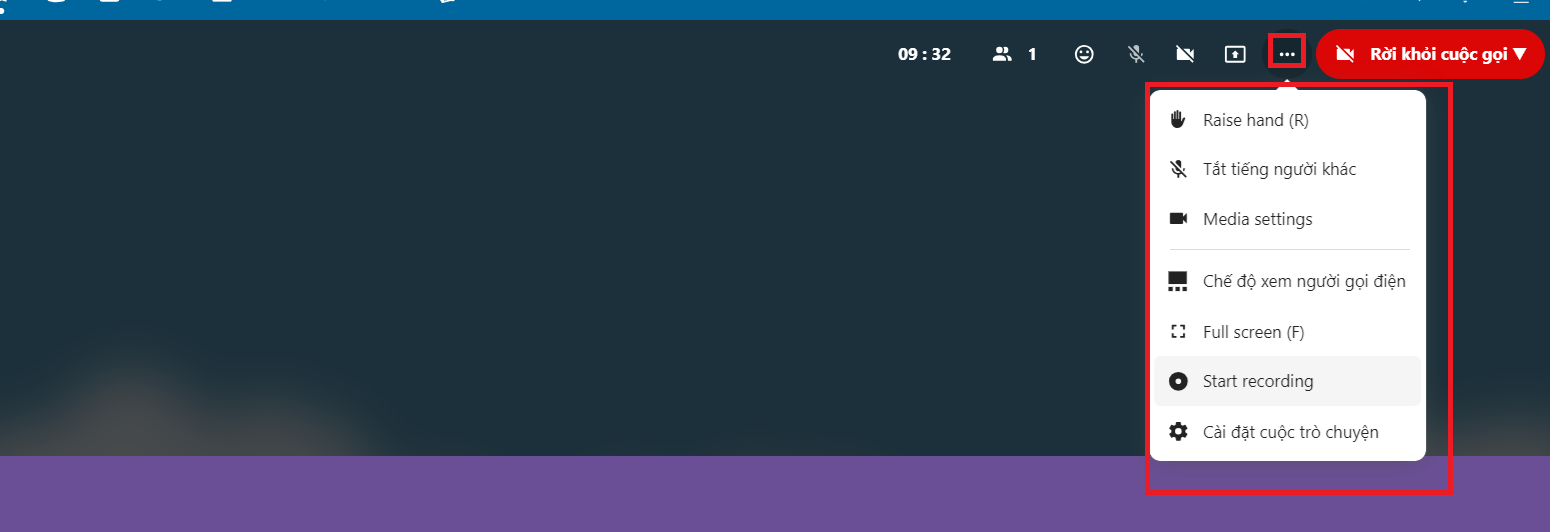
- Bạn còn có thể gửi tin nhắn trực tiếp trong cuộc gọi cũng như xem được những thông tin của cuộc hội thoại:

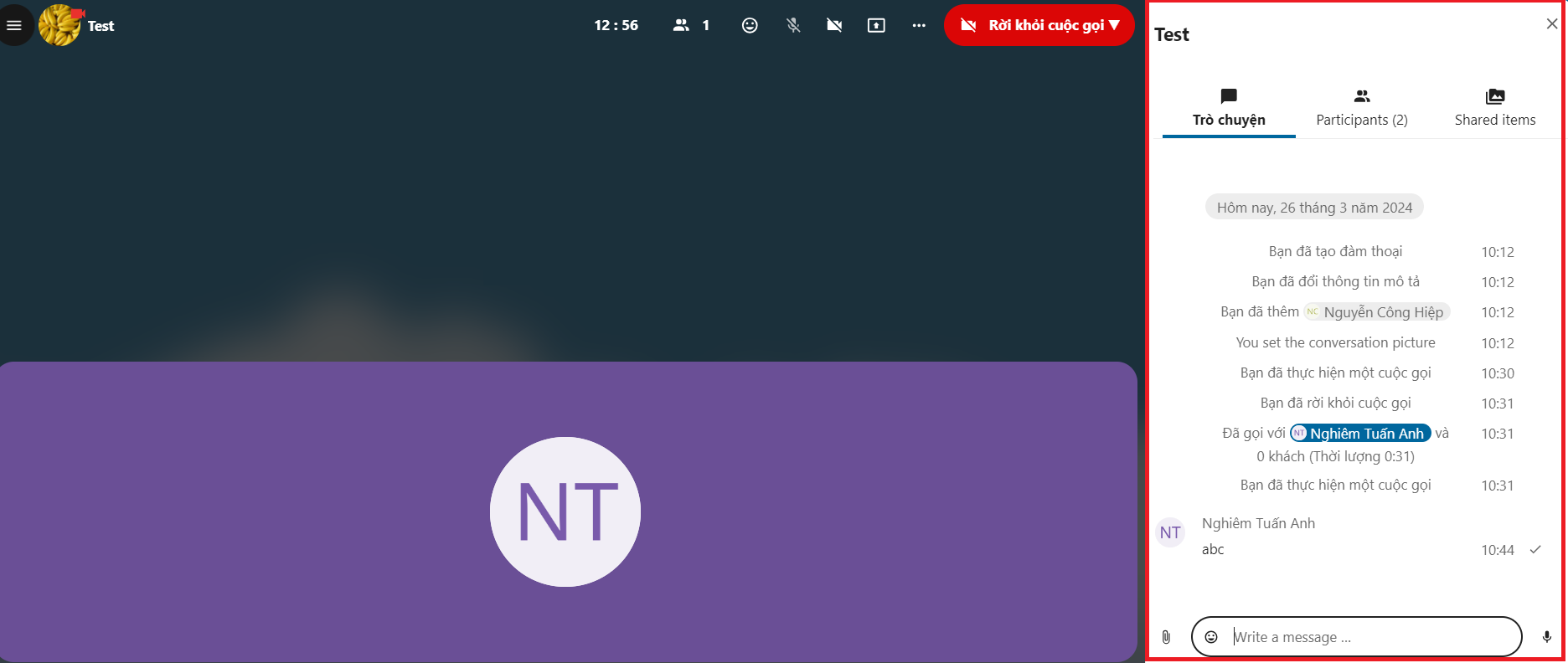
- Đối với người chủ trì cuộc gọi, để kết thúc/rời khỏi cuộc gọi, bạn chọn Rời khỏi cuộc gọi, bạn có 2 tùy chọn:
- Chọn Rời khỏi cuộc gọi để rời khỏi cuộc gọi để rời khỏi cuộc gọi trong khi cuộc gọi đó vẫn tiếp tục với những người khác.
- Chọn End call for everyone (Kết thúc cuộc gọi với mọi người) để kết thúc cuộc gọi với tất cả những người tham gia trong cuộc gọi.

 16/07/2024
16/07/2024 271
271